Phần mềm Cliplets của Microsoft đơn giản và dễ sử dụng hơn Photoshop rất nhiều, nhưng vẫn đủ sức để tạo nên những bức ảnh Cinemagraphs nghệ thuật vô cùng đẹp mắt.
Trong khoảng một vài năm gần đây, những bức ảnh Cinemagraphs nghệ thuật đã tạo nên một xu hướng mới trong nhiếp ảnh. Đó là một kỹ thuật trong nhiếp ảnh, khi kết hợp giữa những hình ảnh động trong một bức ảnh tĩnh, tạo nên một hiệu ứng vô cùng sống động và cuốn hút. Để tự làm một bức ảnh Cinemagraphs, bạn có thể sử dụng Photoshop, tuy nhiên có một cách đơn giản hơn rất nhiều đó là sử dụng phần mềm Cliplets.
Phần mềm Cliplets của Microsoft giúp bạn tạo nên những bức ảnh Cinemagraphs bằng cách tạo các vòng lặp liên tục trong những khu vực bạn lựa chọn từ một video của bạn. Một ứng dụng đơn giản và dễ sử dụng hơn Photoshop rất nhiều, nhưng vẫn đủ sức để tạo nên những bức ảnh Cinemagraphs nghệ thuật vô cùng đẹp mắt.
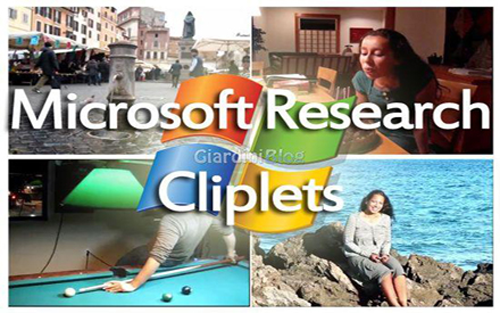
Trước tiên bạn cần chuẩn bị "nguyên liệu" là một đoạn video ngắn khoảng 1~2 phút. Bạn có thể tự quay bằng máy quay hoặc máy ảnh kỹ thuật số hay điện thoại di động. Lưu ý nên có giá đặt máy để tránh việc các khung hình bị rung, bên cạnh đó bạn không nên di chuyển máy quay cũng như thay đổi góc quay. Bạn có thể quay phong cảnh hoặc người, lưu ý chủ thể trong bức ảnh không nên di chuyển nhiều, chỉ cần một vài chuyển động nhỏ trên cơ thể. Những lay động của tóc hoặc quần áo trên cơ thể, hoặc sự đung đưa của cỏ cây, mặt nước là những đặc điểm thường sử dụng trong các bức ảnh Cinemagraphs, vì chúng đơn giản, đẹp và tạo sự sống động cho bức ảnh.
Đoạn video dùng để thử nghiệm (nguồn: Vimeo.com).
Bên cạnh đó bạn cũng có thể chọn những đoạn video ngắn có sẵn trên mạng, hoặc cắt ra trong một bộ phim, một MV ưa thích của bạn. Người viết lựa chọn một đoạn phim ngắn trên trang web Vimeo.com, đây là một trang web tổng hợp nhiều clip ngắn, đẹp và có tính nghệ thuật cao. Bạn cũng nên lưu ý lựa chọn các video có những phân cảnh cố định, có ít sự di chuyển của nhân vật để dễ dàng tạo một bức ảnh Cinemagraphs.

Sau khi đã chọn "nguyên liệu" xong, chúng ta sẽ đến với phần "chế biến". Sau khi khởi động chương trình, bạn sẽ thấy một giao diện khá đơn giản, chính giữa là khung cửa sổ chính nơi bạn thao tác với đoạn video, cột bên phải là nơi bạn thêm các layer hiệu ứng động cho bức ảnh của mình.

Để bắt đầu, bạn hãy click vào Open và lựa chọn đoạn video bạn đã chuẩn bị. Cliplets hỗ trợ khá nhiều định dạng video phổ biến hiện nay, từ mp4 đến avi hay wmv và cả 3gp, tuy nhiên lại không hỗ trợ file flv. Sau khi chọn đoạn video, cửa sổ Trim Video sẽ xuất hiện. Trong cửa sổ này, bạn sẽ cắt một khung cảnh từ video để làm bức ảnh chính của mình, tối đa là 10s và tối thiểu nên là 1~2s. Vẫn là lưu ý khung cảnh phải cố định, chủ thể không được di chuyển qua lại, mà chỉ có một vài chuyển động nhỏ. Ở đây người viết chọn khung cảnh từ 2p 21s đến 2p 25s.

Lúc này bạn đã có một bức ảnh tĩnh, nhiệm vụ tiếp theo là thêm các layer chuyển động để tạo nên một bức ảnh Cinemagraphs. Trong cột bên phải, click và Add new layer, lúc này bạn sẽ thao tác trên một layer mới. Sử dụng trỏ chuột, đánh dấu những vùng bạn muốn chuyển động trong bức ảnh. Nếu bạn muốn có nhiều vùng chuyển động, hãy add thêm một layer nữa và tiếp tục như trên. Ở đây người viết lựa chọn vùng tóc của cô gái và mấy cành lá phía dưới.

Trong mỗi layer có các hiệu ứng khác nhau là Loop, Mirror và Play. Người viết chọn hiệu ứng Mirror vì nó làm các chuyển động lặp lại đảo chiều, có cảm giác diễn ra liên tục không bị đứt mạch. Trong khi Loop sẽ làm chuyển động diễn ra theo một chiều rồi lặp lại, trong một số chuyển động có thể gây cảm giác đứt mạch, Play khiến chuyển động chỉ diễn ra một lần và không lập lại.

Sau khi đã xong phần layer, bạn hãy để ý đến thanh Cliplets timeline phía dưới. Với thanh Cliplets timeline bạn có thể điều chỉnh độ dài của mỗi chuyển động, lưu ý là càng kéo dài thì chuyển động sẽ diễn ra càng chậm, bạn sẽ phải lựa chọn từng layer để điều chỉnh vì mỗi timeline chỉ tương ứng với một layer. Sau khi đã hoàn tất bạn chọn nút Play bên cạnh thanh timeline, để phần mềm xử lý và tạo nên bức ảnh Cinemagraphs hoàn thiện.
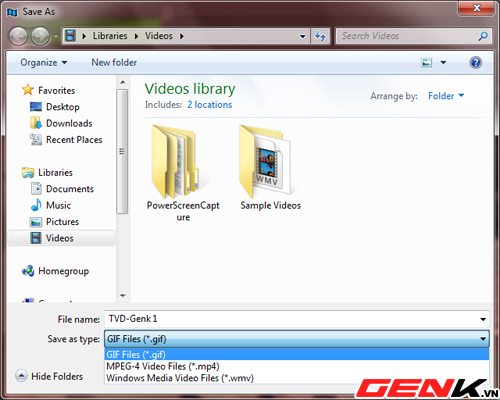
Trong khi xem kết quả cuối cùng, bạn vẫn có thể tùy chỉnh các thiết lập để tạo nên một bức ảnh ưng ý nhất. Sau đó bạn click vào Export cliplet để lưu bức ảnh hoàn thiện, bạn có thể lưu dưới định dạng gif hoặc mp4, wmv. Bạn cũng có thể lưu quá trình làm việc như trong Photoshop bằng cách click vào Save project, để sau này tiếp tục. Và đây là thành quả.

Cliplets là một phần mềm nhỏ, gọn, đơn giản những hiệu quả và đầy đủ tính năng cần thiết. Với một chút sáng tạo bạn hoàn toàn có thể tự tạo một bức ảnh Cinemagraphs tuyệt đẹp và rất nghệ thuật. Hãy cùng sáng tạo với phần mềm thú vị này.
Dưới đây là một vài bức ảnh Cinemagraphs của những nhiếp ảnh gia nổi tiếng.






Bạn có thể tải phần mềm miễn phí tại đây. Chúc bạn thành công !



